Stáhněte, nainstalujte, odinstalujte a aktualizujte Samsung Kies na PC
- Co je Samsung Kies pro Windows PC?
- Část 1. Jak stáhnout Samsung Kies pro Windows
- Část 2: Jak nainstalovat a připojit Samsung Kies and Issues
- Část 3. Jak aktualizovat Samsung Kies
- Část 4. Jak odinstalovat Samsung Kies a problémy s odinstalací
- Část 5. Video tutoriál o tom, jak nainstalovat a používat Samsung Kies
- Část 6. Jak používat Samsung Kies Air
Co je Samsung Kies pro Windows PC?
Samsung Kies pro Windows PC, plná verze, je bezplatný software pro stolní počítače, který vyrábí společnost Samsung Company. Používá se hlavně ke snadné správě obsahu na telefonech a tabletech Samsung z počítače se systémem Windows. Přesněji řečeno, můžete s ním přenášet hudbu, video, fotografie, kontakty a podcasty z telefonu a tabletu Samsung a do nich. Zálohujte kontakty, poznámky, S Planner, protokoly hovorů, zprávy, média atd. do počítače se systémem Windows a obnovte je, kdykoli je budete potřebovat.
Kromě plné verze existuje také minimalistická verze s názvem Samsung Kies Mini. V porovnání s plnou verzí. Samsung Kies Mini má méně funkcí a používá se hlavně k aktualizaci operačního systému některých zařízení Samsung na PC se systémem Windows. Zde se zaměřuji hlavně na to, abych vám řekl, jak nainstalovat, připojit, odinstalovat a aktualizovat plnou verzi Samsung Kies. Po přečtení tohoto článku můžete zkusit použít Samsung Kies k přenosu souborů.
Část 1. Jak stáhnout Samsung Kies pro Windows
Krok 1. Před stažením zkontrolujte svůj mobilní model Samsung
Chcete-li si stáhnout Samsung Kies, měli byste nejprve zkontrolovat svůj mobilní model Samsung. Je to proto, že pro počítače se systémem Windows jsou k dispozici dvě verze, jedna je Kies a druhá Kies 3. Přejděte tedy na oficiální stránky Samsungu pro kontrolu nebo zde.
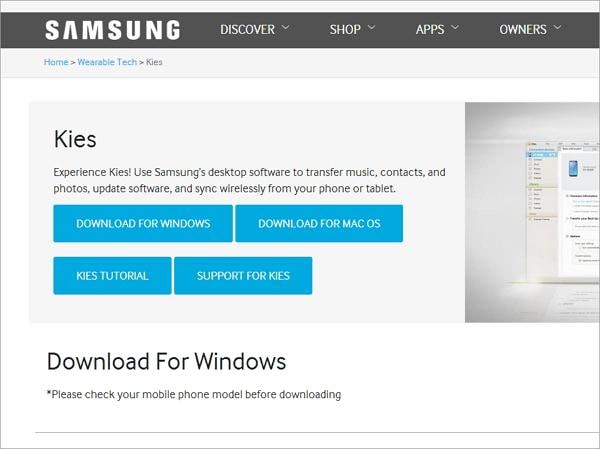
Krok 2. Zkontrolujte systémové požadavky
| Samsung Kies pro PC | Samsung Kies vzduch | |
|---|---|---|
| OS | Windows 8/7 / XP / Vista | Windows 7/8/Vista/XP (SP3) |
| procesor | Intel Pentium 1.8 GHz nebo vyšší (doporučeno Intel Core 2 Duo 2 GHz) | Intel Core i5 3.0 GHz nebo vyšší (doporučeno) |
| Paměť (RAM) | 1 GB (doporučeno) | 512 MB (doporučeno) |
| Prostor na pevném disku | Nejméně 500 MB | Alespoň 200 MB (doporučeno) |
| Rozlišení obrazovky | 1024 * 768 | 1024 x 768 (alespoň 32 bitů nebo vyšší) |
| Požadovaný software | Microsoft .Net Framework v3.5 SP1 nebo novější, Windows Media Player 11 nebo novější DirectX v9.0 nebo novější | Windows XP: Windows Media Player 11 nebo vyšší, Windows 7, 8 OS N, KN: Windows Media Feature Pack „Media Feature Pack“ je k dispozici na domovské stránce společnosti Microsoft. |
Část 2: Jak nainstalovat a připojit Samsung Kies and Issues
1. Kurz instalace a připojení Samsung Kies
Po dokončení procesu stahování. Poklepáním na soubor .exe nainstalujte Samsung Kies do počítače.
Poté připojte Samsung Kies k počítači. Zde jsou dva způsoby, jak nainstalovat Samsung Kies. Můžete to udělat buď pomocí USB kabelu, nebo přes bezdrátové připojení.
* Připojení pomocí USB kabelu
Tímto způsobem lze použít všechny podporované mobilní modely Samsung. Stačí připojit kabel USB k počítači se systémem Windows a připojit telefon nebo tablet Samsung. Když jej Samsung Kies úspěšně detekuje, zobrazí se v okně Samsung Kies.
* Bezdrátové připojení
Na počítačích se systémem Windows 7 a Windows XP to mají povoleny pouze některé omezené modely mobilních telefonů Samsung. Chcete-li použít tento způsob, raději klikněte Průvodce nastavením připojení Wi-Fi, tlačítko v okně Samsung Kies předtím, než váš telefon nebo tablet Samsung není připojen.
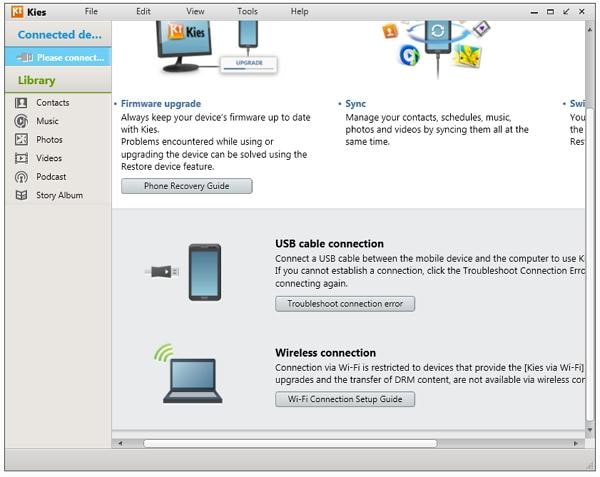
2. Problémy s instalací a připojením Samsung Kies a jak je opravit
Zobrazí se chyba při pokusu o instalaci Samsung Kies na PC? Váš Samsung Kies se nepřipojuje? Nebojte se. Tady je vždy cesta ven. Podívejte se, s jakými problémy nebo problémy se můžete setkat, a na odpovědi.
Q1. Neinstaluje se váš Samsung Kies?
Odpověď: Během procesu instalace odpojte telefon a tablet Samsung.
Q2. Je zaseknutý v části instalace, která říká ‘Installing Hotfix…’?
Odpověď: V počítači klepněte pravým tlačítkem na hlavní panel. V rozevírací nabídce klikněte na Spusťte Správce úloh. Klikněte na kartu Procesy a najděte proces Kies. Klikněte na něj pravým tlačítkem a vyberte Konec procesu. Pak, stáhnout a nainstalovat nejnovější verzi JAVA. A poté znovu nainstalujte Samsung Kies.
Q3. Samsung Kies detekuje váš telefon nebo tablet Samsung, ale stále zobrazuje ‘Připojování’?
Odpověď: Odpojte telefon nebo tablet Samsung. V průvodci připojením Samsung Kies klikněte na Okno pro odstraňování problémů s připojením > Home. Poté Samsung Kies automaticky inicializuje historii připojení, přeinstaluje ovladače zařízení a diagnostikuje různé chyby.
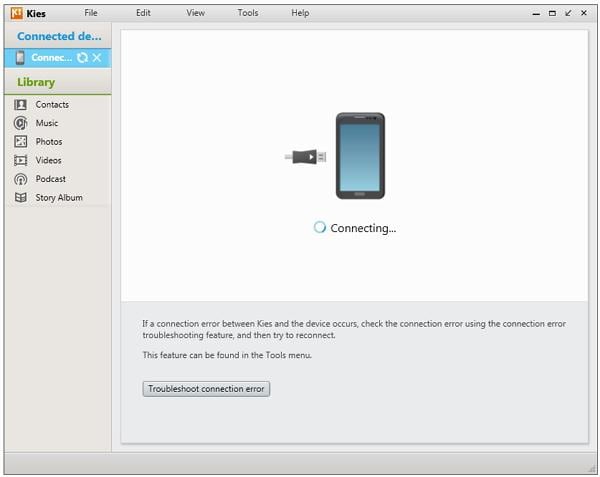
Část 3. Jak aktualizovat Samsung Kies
1. Desktopová aktualizace Samsung Kies
Nemáte ponětí o tom, jak aktualizovat stolní Samsung Kies? Ber to s klidem. Následující tutoriál vám ukáže, jak to udělat krok za krokem.
Krok 1. Spusťte Samsung Kies na počítači se systémem Windows.
Krok 2. Kliknutí Tools > Přednost pro vyvolání dialogu předvoleb.
Krok 3. Jít do aktualizovat a zaškrtněte Upozornit, až budou dostupné aktualizace. Můžete také kliknout Zkontrolovat aktualizace pro vyhledání, zda existuje aktualizovaná verze. Poté klikněte OK.
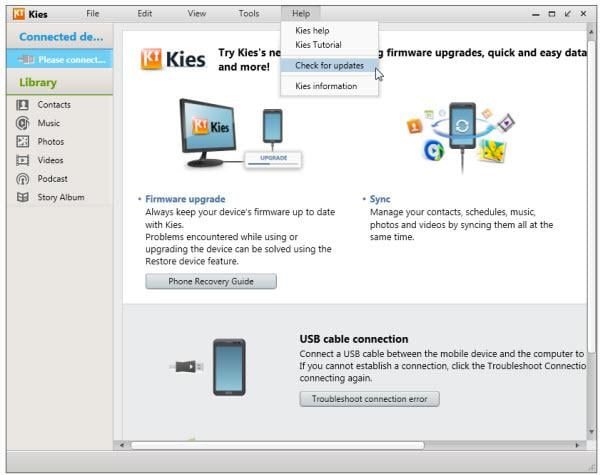
2. Aktualizace firmwaru Samsung Kies
Před aktualizací firmwaru telefonu nebo tabletu Samsung můžete provést nastavení automatického stahování. V průvodci instalací Samsung přejděte na Tools > Nastavení aktualizace firmwaru > Nejnovější automatické stahování firmwaru. Firmware se tak automaticky stáhne, jakmile bude k dispozici vyšší verze. Poté přejděte k dalšímu kroku aktualizace firmwaru.
Krok 1. Spusťte Samsung Kies na počítači a připojte telefon nebo tablet Samsung pomocí kabelu USB. Váš telefon nebo tablet Samsung bude rychle rozpoznán.
Krok 2. Klikněte na tlačítko Základní informace > Aktualizace firmwaru. Objeví se dialogové okno a měli byste zaškrtnout Četl jsem vše výše uvedené informace. Klíště Povolit ukládání or Pokračujte bez uložení. Potom klepněte na tlačítko Home upgradovat. Spustí se aktualizace firmwaru. Ujistěte se, že neodpojujete telefon nebo tablet Samsung před dokončením aktualizace.
Poznámka: Před aktualizací si raději zálohujte data na telefonu či tabletu Samsung. Klikněte Backup / Restore. Vyberte položky, které chcete zálohovat. Pak zaškrtněte Zálohování.

3. Samsung Kies selže při aktualizaci firmwaru?
Q1. Kies říká: „Aktuální verze firmwaru vašeho zařízení není podporována pro aktualizaci firmwaru přes Kies“
Odpověď: Stáhněte si firmware zařízení Samsung a probliknout to Odin.
Q2. Kies říká: „Upgrade firmwaru narazil na problém. Vyberte prosím režim obnovení v Kies a zkuste to znovu?
Odpověď:
Krok 1. Chcete-li to opravit, nejprve se ujistěte, že máte na svém počítači nainstalovanou nejnovější verzi Samsung Kies. Pokud ne, nainstalujte jej.
Krok 2. Vypněte telefon nebo tablet Samsung, vytáhněte baterii a poznamenejte si S/N (sériové číslo).
Krok 3. Připojte svůj telefon nebo tablet Samsung pomocí portu USB. Klikněte Tools > Upgrade firmwaru a Inicializace.
Krok 4. Zadejte název modelu a klikněte OK. Poté zadejte své S/N (sériové číslo) a klikněte OK.
Krok 5. Poté se Samsung Kies připraví na aktualizaci firmwaru a stažení nejnovější verze firmwaru.
Krok 6. Po dokončení stahování zaškrtněte Přečetl jsem si všechny výše uvedené informace a Povolit ukládání. Nakonec klikněte Spusťte upgrade.
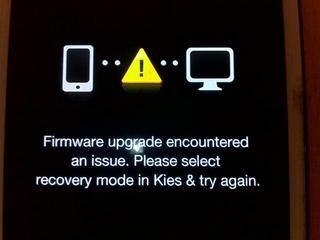
Část 4. Jak odinstalovat Samsung Kies a problémy s odinstalací
1. Odinstalujte výukový program
Chcete odinstalovat Samsung Kies, protože nepřipojuje váš telefon nebo tablet Samsung? Je to snadné. Stačí projít jednoduchými kroky níže.
Krok 1. Na počítači se systémem Windows přejděte na Home > řídicí panel > Odinstalování softwaru pod Programy.
Krok 2. V seznamu softwaru vyhledejte Samsung Kies. Klepněte pravým tlačítkem myši na Samsung Kies a vyberte Odinstalovat.
Proces odinstalace vám zabere několik minut. Počkejte, až bude proces odinstalace dokončen.
2. Nepodařilo se odinstalovat?
Zkusit odinstalovat Samsung Kies, ale selhal? Nebojte se, je to proto, že Kies stále běží. Chcete-li Samsung Kies úplně odinstalovat, klikněte pravým tlačítkem na hlavní panel a vyberte Spusťte Správce úloh. Na kartě Procesy vyberte KiesTrayAgent a Kies. Klikněte na ně selektivně pravým tlačítkem a vyberte Konec procesu.
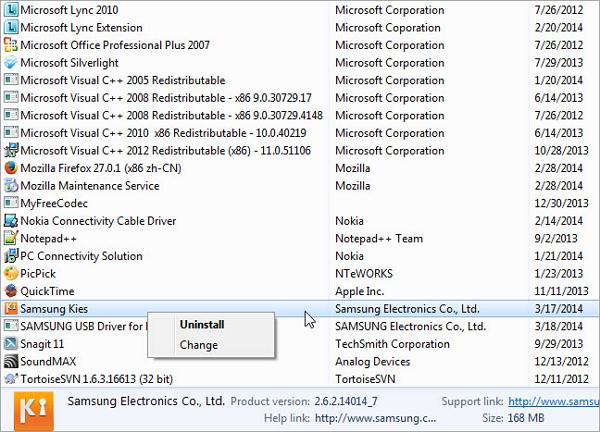
Část 5. Video tutoriál o tom, jak nainstalovat a používat Samsung Kies
Část 6. Jak používat Samsung Kies Air
1. Co je Samsung Kies air?
Samsung Kies air je soubor Android APK, který lze použít k připojení zařízení Samsung k počítači přes WiFi a ke správě obsahu na zařízení Samsung prostřednictvím prohlížeče. S ním můžete přenášet soubory do a ze zařízení Samsung, číst zprávy a protokoly hovorů, synchronizovat kontakty s Google, Outlook, Yahoo a dalšími.
2. jak používat Samsung Kies air?
Krok 1. Na počítači zapněte síť WiFi. Ujistěte se, že síť na vašem zařízení Samsung a PC by měla být stejná.
Krok 2. Najděte Kies Air. Otevřete jej a klikněte Home. Poté se Kies Air začne připojovat k vašemu počítači a na obrazovce zobrazí URL.
Krok 3. Otevřete prohlížeč v počítači a zadejte adresu URL pro vyhledávání.
Krok 4. Vraťte se do zařízení Samsung a klepněte na povolit aby váš počítač mohl spravovat vaše zařízení.

poslední články